注意:本文探讨的是支持UEFI启动的旧电脑。MBR启动个人感觉已经被淘汰,作者不再做研究。
主要材料:
PCI-E转M.2的转接卡(根据你旧电脑支持情况选择)
支持NVME协议M.2接口的固态硬盘
U盘1个(8G以上)制作PE-启动盘(支持UEFI启动)。
有一台可正常使用电脑。(制作启动盘)
1.下载制作支持UEFI启动的U盘。推荐微PE,关键是绿色无广告。而且自动配置注册表可以跳过win11系统硬件检测直接安装win11。网址微PE工具箱 - 超好用的装机维护工具 (wepe.com.cn)https://www.wepe.com.cn/。
2.下载WIN10、WIN11的ISO光盘原版镜像到U盘。win10推荐中国政府版。win11最新版即可。
推荐网站ITELLYOU,网址为:https://next.itellyou.cn/
3.下载Clover四叶草引导文件,本文作者研究的是SATA硬盘版方案,当然也可以U盘启动(个人感觉不实际,毕竟每次启动还插个U盘感觉有点low,本文不做探讨)。
下载网址GitHub - CloverHackyColor/CloverBootloader: Bootloader for macOS, Windows and Linux in UEFI and in legacy modeBootloader for macOS, Windows and Linux in UEFI and in legacy mode - GitHub - CloverHackyColor/CloverBootloader: Bootloader for macOS, Windows and Linux in UEFI and in legacy modehttps://github.com/CloverHackyColor/CloverBootloader
国内访问不稳定,如果不能打开的,推荐在微软商店下载 Watt Toolkit ,开启GitHub加速一般就能访问了。

点这里下载最新版本,截止到作者发文为止,当前最新版本为5151,本文以此为例。
点击链接进入。
作者发文时链接如下:
Release Release 5151 · CloverHackyColor/CloverBootloader (github.com)https://github.com/CloverHackyColor/CloverBootloader/releases/tag/5151
下载CloverV2-5151.zip,国内推荐使用迅雷下载速度较快。

解压缩后如下:后面使用EFI文件夹。

打开进入EFI\CLOVER\drivers\off\UEFI\Other。复制NvmExpressDxe.efi文件分别到\EFI\CLOVER\drivers\BIOS\ 和\EFI\CLOVER\drivers\UEFI\


在CloverV2\EFI\BOOT路径下复制BOOTX64.efi到CloverV2\EFI\Microsoft\Boot。并将其重命名为bootmgfw.efi



自此EFI文件夹修改完毕。 后面就可以正常使用了。将EFI文件夹放到PE启动U盘备用。
4.设置主板BIOS的启动模式为UEFI引导。(具体方法,请参考百度 关键词【bios设置UEFI引导的方法】,找自家品牌产品的BIOS)
U盘UEFI引导

进入系统后,打开DiskGenius。
如果已经有GPT分区的,按以下要求分别删除所有Sata接口硬盘GPT分区下的ESP和MSR分区。
如果有多块硬盘的,只需要将1块硬盘改为GPT分区(用来后面引导NVME硬盘的GPT分区)。但是这一步先不要建立ESP分区和MSR分区。mbr分区可以不用全部删除就能改成GPT分区,只要删掉或调整一个分区大小腾出一部分剩余空间(新手建议分1G即可)就可以转换成GPT了。具体操作可以自行百度。
nvme硬盘转成GPT分区后删除其全部分区并保存。
提示:分区转换有一定的风险。请务必做好重要数据备份。

加载WIN10或WIN11系统镜像并正常安装即可。


系统安装完毕后。电脑自动重启,U盘再次引导进入PE系统。打开DiskGenius。
将NVME固态硬盘的ESP分区指派一个盘符,将其所有文件复制到一个文件夹。本示例起名为:分区文件,一般包含EFI等文件夹。
将前面的SATA接口硬盘,建立一个ESP分区和MSR分区。ESP分区建议选择200M即可。然后给ESP分区指派一个盘符。然后将上一步的所有文件复制到此ESP分区。再把CloverV2文件夹下的EFI文件夹也复制到这个ESP分区,会提示是否替换,选择替换即可。至此。关机后拔掉U盘,再次开机即可手动选择进入NVME分区。
以下操作也可以通过配置clover,无需手动选择使电脑自动进入NVME分区。操作如下:
打开DiskGenius。右键点击nvme分区的ESP分区,点更改分区参数。复制分区的GUID



编辑config.plist。查找DefaultVolume,将下面的<string>标签内容修改为上边的GUIID。

再查找Timeout,将下面的integer标签内容修改为0
 文章来源:https://www.toymoban.com/news/detail-440444.html
文章来源:https://www.toymoban.com/news/detail-440444.html
保存后,重启即可。大功告成!文章来源地址https://www.toymoban.com/news/detail-440444.html
到了这里,关于旧电脑通过转接卡安装nvme固态硬盘无需修改bios即可用旧SATA硬盘实现UEFI启动win10/11的文章就介绍完了。如果您还想了解更多内容,请在右上角搜索TOY模板网以前的文章或继续浏览下面的相关文章,希望大家以后多多支持TOY模板网!




![[安装] Dell电脑安装系统时看不到固态硬盘的解决方案](https://imgs.yssmx.com/Uploads/2024/02/501747-1.png)
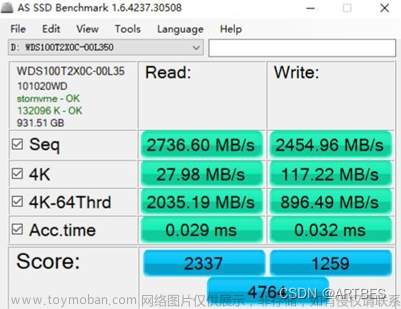


![[SSD固态硬盘保养 2] 电脑固态硬盘日常使用妙招:4K 对齐](https://imgs.yssmx.com/Uploads/2024/02/497955-1.png)
![[SSD固态硬盘保养 3] 电脑固态硬盘日常使用妙招:打开写入缓存](https://imgs.yssmx.com/Uploads/2024/02/462448-1.jpg)




